- Müəllif Abigail Brown [email protected].
- Public 2023-12-17 06:39.
- Son dəyişdirildi 2025-01-24 12:01.
Bir çox Windows parametrləri Windows 11-də quraşdırılmış müvafiq olaraq adlandırılmış Parametrlər alətində əldə edilə bilər. Burada siz daxil olma qaydanızı və ya dəyişmək üçün hara getdiyinizi dəyişmək üçün giriş seçimləri kimi şeylərə daxil ola bilərsiniz. sizin və ya digər istifadəçilər üçün istifadəçi hesabı parametrləri.
Windows 11 Hesab Parametrlərinə necə daxil olmaq olar
Bir neçə klik uzaqdasınız:
-
Başlat menyusuna sağ klikləyin və Parametrlər seçin. Və ya ora siçansız çatmaq üçün WIN+i klaviatura qısa yolundan istifadə edin.

Image -
Soldakı menyudan Hesablar seçin.

Image - Növbəti ekran hesab parametrlərini göstərəcək.
Windows 11 İstifadəçi Hesabı Parametrləri Hansılardır?
Hesab ayarları səhifəsində bir neçə seçim var:
- Microsoft Hesabınız
- Məlumatınız
- E-poçt və hesablar
- Giriş seçimləri
- Ailə və digər istifadəçilər
- Windows ehtiyat nüsxəsi
- İşə və ya məktəbə daxil olun
Aşağıda həmin seçimlərin təsviri və bu xüsusi parametrlərə nə üçün daxil olmaq istədiyinizin izahları verilmişdir.
Bu seçimlərdən bəziləri yalnız Microsoft hesabına daxil olan istifadəçilər üçün əlçatandır. Həmin uyğunsuzluqlar aşağıda qeyd olunub.
'Microsoft Hesabınız' Parametrləri
Microsoft hesabınıza daxil olmusunuzsa (yerli istifadəçi olmaqla), burada MS hesabınız haqqında abunə məlumatı, mükafatlar və daha çoxunu görəcəksiniz.
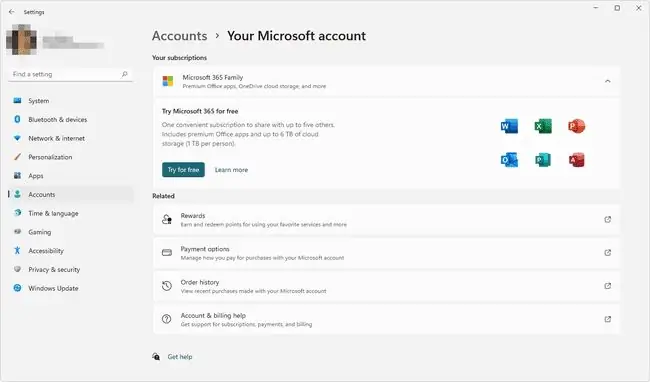
Microsoft 365-ə abunəliyiniz varsa və ya pulsuz sınaq üçün uyğunsunuzsa, bu seçimləri burada görəcəksiniz.
Bura həmçinin, kliklədikdə sizi veb brauzerinizdə Microsoft hesabınıza aparacaq hesab məlumatlarınıza digər keçidləri tapa bilərsiniz. Məsələn, Microsoft Mükafatları, ödəniş məlumatı və sifariş tarixçəsinə bu ekrandan daxil olursunuz.
'Məlumatınız' Parametrləri
Burada profil şəklinizi dəyişə və yerli hesab və ya Microsoft hesabından istifadə arasında keçid edə bilərsiniz. Əgər MS hesabınıza daxil olmusunuzsa, account.microsoft.com ünvanında məxfilik və ödənişlər kimi əlavə parametrlərə daxil olmaq üçün keçid var.
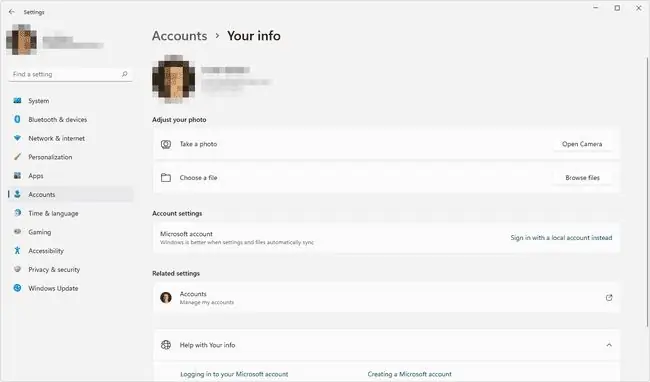
'E-poçt və Hesablar' Parametrləri
E-poçt, təqvim, kontaktlar və digər proqramlar tərəfindən istifadə edilən hesablar burada verilmişdir. Mövcud hesabları silmək və ya Outlook.com, Google, iCloud və sair kimi yerlərdən hesablar əlavə etmək üçün buraya daxil olun.
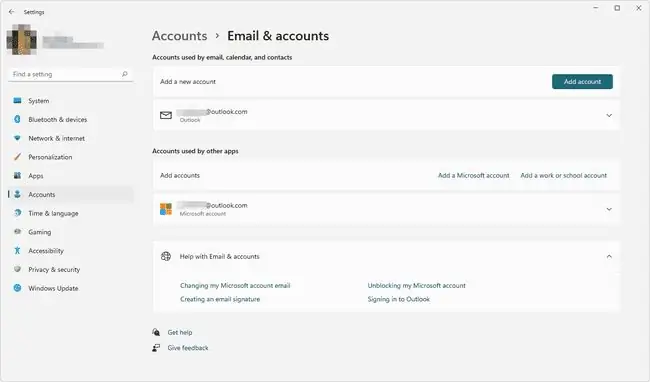
'Giriş Seçimləri' Ayarları
Windows 11-də çoxsaylı giriş variantları var:
- Üzün tanınması: Üzünüzü göstərməklə daxil olun.
- Barmaq izinin tanınması: Barmaq izini təqdim etməklə daxil olun.
- PIN: PIN (rəqəmlər, hərflər və ya simvollar) ilə daxil olun.
- Təhlükəsizlik açarı: Hesabınızı təsdiqləmək üçün xüsusi USB cihazı qoşula bilər.
- Parol: Parolla daxil olun.
- Şəkil parolu: Fotonun xüsusi hissəsini seçməklə daxil olun.
Bunlar, Windows 11 parolunuzu silmək kimi həmin giriş üsullarından hər hansı birini qurmaq və ya onları dəyişmək üçün daxil ola biləcəyiniz parametrlərdir.
MS hesabınızla daxil olmusunuzsa, Microsoft hesabları üçün yalnız Windows Hello-a daxil olmağa icazə vermək seçimi söndürülsə, bu son iki üsuldan istifadə etmək olar.
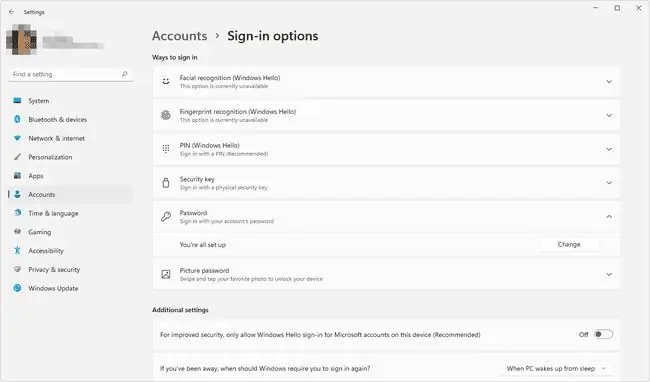
Bu ekranda əlavə parametrlər var. Əgər siz uzaqda olmusunuzsa, Windows-un sizi nə vaxt yenidən daxil olmağa məcbur edəcəyinə qərar verilir. Digər seçim dinamik kiliddir ki, bu da işə salındıqda Bluetooth-a qoşulmuş telefon Bluetooth diapazonundan kənara çıxanda Windows-a cihazınızı avtomatik kilidləməyə imkan verir (məsələn, siz uzaqlaşdığınız zaman Windows cihazı kilidləyəcək).
Həmçinin hesabınıza yenidən daxil olduğunuz zaman yenidən başlana bilən proqramların avtomatik yedəklənməsinə icazə verə bilərsiniz. Bu giriş seçimlərinə əlavə olaraq, giriş ekranında hesab təfərrüatlarınızı göstərmək və ya gizlətmək, digəri isə yeniləmədən sonra cihazın quraşdırılmasını avtomatik tamamlamaq üçün giriş məlumatınızdan istifadə etməkdir.
'Ailə və Digər İstifadəçilər' Parametrləri
Başqa insanların öz istifadəçi hesabı ilə bu kompüterə daxil olmasını istəyirsinizsə, onları daxil etdiyiniz yer budur. Siz Microsoft Ailə Təhlükəsizliyi ilə işləyən uşaq hesabları da daxil olmaqla Microsoft hesabları və yerli hesablar əlavə edə bilərsiniz.
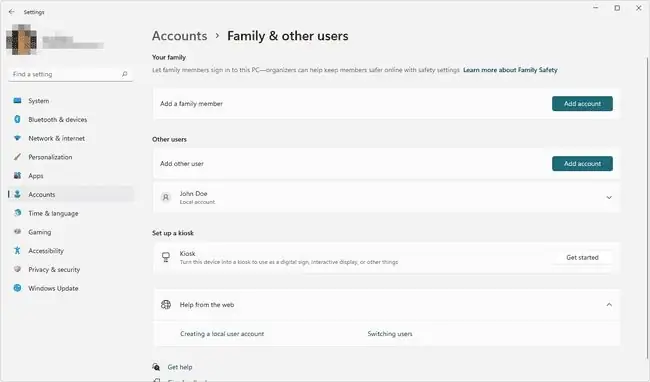
Bu, həmçinin cihazı köşkə çevirə biləcəyiniz yerdir. Əsasən biznes üçün nəzərdə tutulub, lakin fərdi kompüterdə eyni dərəcədə istifadə oluna bilən bu rejim seçdiyiniz yalnız bir proqramı göstərir. O, digər insanların kompüterə kilidlənmiş rejimdə daxil olmasına icazə vermək üçün istifadə olunur, burada tək tətbiq, məsələn, Mail açıqdır, lakin onlar başqa proqram və ya brauzer fayl və qovluqlarından istifadə edə bilmirlər.
Yerli hesabdan istifadə edirsinizsə, bu ekranı görməyəcəksiniz. Yerli hesabdan digər istifadəçiləri əlavə etmək E-poçt və hesablar vasitəsilə mümkündür.
Bütün kompüter istifadəçiləri bu ekranda yerləşsələr də, siz istifadəçi hesablarını belə dəyişdirmirsiniz. Həmin təlimatlar üçün bu səhifənin altına baxın.
'Windows Yedəkləmə' Parametrləri
Daxil olduğunuz digər cihazlarda eyni quraşdırmaya sahib ola bilmək üçün faylları, tətbiqləri və daha çoxunu yedəkləyin. Siz OneDrive qovluğunun sinxronizasiyasını qura və "Tətbiqlərimi yadda saxla" və "Tərcihlərimi yadda saxla" funksiyalarını yandıra bilərsiniz ki, bunlar bütün cihazlarınızda əlçatan olsun.
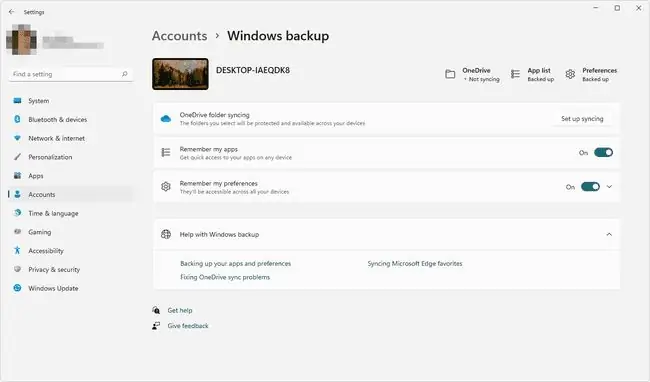
'İş və ya Məktəbə Giriş' Parametrləri
Şəbəkədə tətbiqlər, e-poçt və s. kimi şeylərə daxil olmaq üçün iş və ya məktəb hesabı qura biləcəyiniz yer budur. Siz məktəb/iş e-poçt ünvanınızı daxil edə və ya kompüterə Azure Active Directory və ya yerli Active Directory domeninə qoşula bilərsiniz.
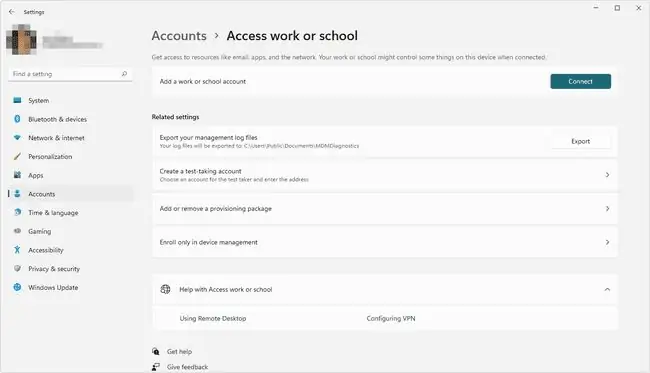
Windows 11-də İstifadəçi Hesablarını Necə Dəyişə bilərəm?
Parametrlərin Ailə və digər istifadəçilər bölməsi kompüterə qoşulmuş bütün istifadəçiləri siyahıya alır. İstifadəçi hesablarını dəyişmək üçün ora getməyin mənası ola bilər, lakin bununla nə demək istədiyinizdən asılı olaraq bu, qismən doğrudur.
İstifadəçinin hesab növünü Standart İstifadəçi və Administrator arasında dəyişmək üçün həmin Parametrlər ekranına keçin, istədiyiniz hüquqlar səviyyəsindən asılı olaraq istifadəçi olmalıdır. Bunu etmək üçün Hesab növünü dəyiş seçin.
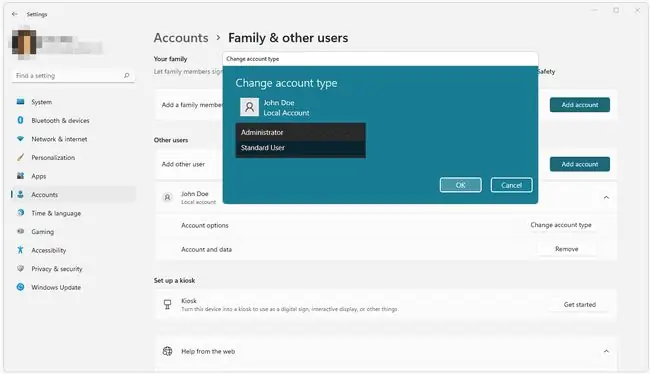
Edə biləcəyiniz başqa bir şey daxil olduğunuz istifadəçi hesabını dəyişməkdir. Bu Parametrlər vasitəsilə mümkün deyil. Bunun əvəzinə, Başlat düyməsini sağ klikləməklə və Bağlamaq və ya hesabdan çıxmaq > Çıxış bölməsinə keçməklə Windows 11-də istifadəçiləri dəyişin və sonra seçin kimi daxil olmaq istədiyiniz istifadəçi. WIN+L qısayolu başqa seçimdir.






